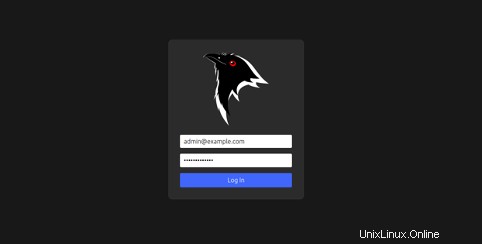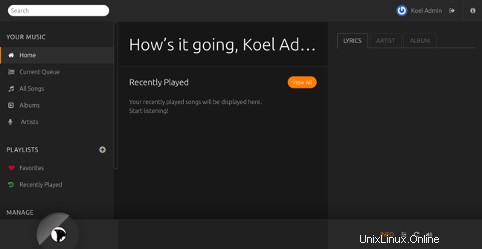Koel adalah server streaming audio pribadi yang sederhana, gratis, open-source, berbasis web yang ditulis dalam PHP dan JavaScript. Ini menggunakan Laravel di sisi server dan Vue di sisi klien. Koel memungkinkan Anda untuk mengalirkan musik Anda dan mengaksesnya dari mana saja melalui Internet. Mendukung banyak format media, termasuk AAC, OGG, WMA, FLAC dan APE, dan dapat mengalirkan musik melalui HTTP / HTTPS.
Dalam tutorial ini, kami akan menjelaskan cara menginstal server Koel Audio Streaming di Ubuntu 20.04.
Prasyarat
- VPS Ubuntu 20.04 baru di Platform Cloud Atlantic.Net
- Kata sandi root yang dikonfigurasi di server Anda
Langkah 1 – Buat Server Cloud Atlantic.Net
Pertama, masuk ke Server Cloud Atlantic.Net Anda. Buat server baru, pilih Ubuntu 20.04 sebagai sistem operasi dengan setidaknya 4GB RAM. Hubungkan ke Server Cloud Anda melalui SSH dan masuk menggunakan kredensial yang disorot di bagian atas halaman.
Setelah Anda masuk ke server Ubuntu 20.04 Anda, jalankan perintah berikut untuk memperbarui sistem dasar Anda dengan paket terbaru yang tersedia.
apt-get update -y
Langkah 2 – Instal Dependensi yang Diperlukan
Pertama, Anda perlu menginstal beberapa dependensi yang diperlukan untuk Koel. Anda dapat menginstal semuanya dengan perintah berikut:
apt-get install git unzip curl build-essential libpng-dev gcc make ffmpeg -y
Setelah semua dependensi terinstal, Anda dapat melanjutkan ke langkah berikutnya.
Langkah 3 – Instal Server LEMP
Selanjutnya, Anda perlu menginstal Nginx, MariaDB, PHP, dan ekstensi PHP lainnya di sistem Anda. Anda dapat menginstal semuanya dengan perintah berikut:
apt-get install nginx mariadb-server php php-cli php-fpm php-json php-common php-mysql php-zip php-gd php-mbstring php-curl php-xml php-pear php-bcmath php- tokenizer openssl php-json -y
Catatan :Jika Anda mendapatkan kesalahan saat Apache2 dimulai secara otomatis – lihat prosedur ini.
Setelah menginstal paket-paket di atas, paket Apache akan diinstal secara otomatis dengan PHP. Di sini, kita akan menggunakan server web Nginx jadi hapus paket Apache dengan perintah berikut:
systemctl stop apache2apt-get purge apache2 -y
Selanjutnya, edit file php.ini dan atur beberapa pengaturan yang diinginkan:
nano /etc/php/7.4/fpm/php.ini
Ubah baris berikut:
memory_limit =512Mdate.timezone =Asia/Kolkata
Simpan dan tutup file setelah Anda selesai.
Langkah 4 – Instal Komposer
Composer adalah manajer ketergantungan yang digunakan untuk mengelola dependensi PHP. Anda dapat menginstalnya dengan perintah berikut:
curl -sS https://getcomposer.org/installer -o composer-setup.phpphp composer-setup.php --install-dir=/usr/local/bin --filename=composer
Anda akan mendapatkan output berikut:
Semua pengaturan benar untuk menggunakan ComposerDownloading...Composer (versi 1.10.10) berhasil diinstal ke:/usr/local/bin/composerGunakan:php /usr/local/bin/composer
Selanjutnya, verifikasi versi Composer yang diinstal menggunakan perintah berikut:
komposer -V
Anda akan mendapatkan output berikut:
Versi komposer 1.10.10 03-08-2020 11:35:19
Langkah 5 – Buat Database untuk Koel
Selanjutnya, Anda perlu membuat database dan pengguna untuk Koel.
Pertama, login ke MariaDB dengan perintah berikut:
mysql
Setelah login, buat database dan user dengan perintah berikut:
BUAT DATABASE koeldb;BUAT PENGGUNA 'koeluser'@'localhost' DIIDENTIFIKASI DENGAN 'password';
Selanjutnya, berikan semua hak istimewa ke database Koel dengan perintah berikut:
BERIKAN SEMUA HAK ISTIMEWA DI koeldb.* KEPADA 'koeluser'@'localhost';
Selanjutnya, flush hak istimewa dan keluar dari shell MariaDB dengan perintah berikut:
HAK ISTIMEWA;KELUAR;
Langkah 6 – Instal Node.js
Anda juga perlu menginstal paket Node.js di server Anda. Secara default, Node.js tidak tersedia di repositori default Ubuntu 20.04, jadi tambahkan repositori Node.js dengan perintah berikut:
curl -sL https://deb.nodesource.com/setup_12.x | bash -
Selanjutnya, instal server Node.js dengan perintah berikut:
apt-get install nodejs -y
Setelah menginstal Node.js, tambahkan kunci GPG Benang dan repositori dengan perintah berikut:
curl -sS https://dl.yarnpkg.com/debian/pubkey.gpg | apt-key add -echo "deb https://dl.yarnpkg.com/debian/ stable main" | tee /etc/apt/sources.list.d/yarn.list
Selanjutnya, perbarui repositori dan instal paket Yarn dengan perintah berikut:
apt-get update -yapt install --no-install-recommends yarn
Langkah 7 – Instal Koel
Pertama, ubah direktori ke direktori root Nginx dan instal dependensi Laravel menggunakan perintah berikut:
cd /var/www/htmlcomposer global memerlukan laravel/installer
Selanjutnya, unduh versi terbaru Koel dengan perintah berikut:
git clone https://github.com/koel/koel.git --recursive
Setelah diunduh, ubah direktori ke Koel dan instal dependensi Node dengan perintah berikut:
cd koelnpm installnpm audit fixnpm audit fix --force
Terakhir, instal dependensi PHP menggunakan perintah berikut:
instal komposer
Selanjutnya, edit file .env dan tentukan database Anda dan pengaturan lainnya:
nano .env
Ubah baris berikut:
DB_CONNECTION=mysqlDB_HOST=127.0.0.1DB_PORT=3306DB_DATABASE=koeldbDB_USERNAME=koeluserDB_PASSWORD=passwordADMIN_NAME="admin"[email protected]_PASSWORD=adminpasswordMEMORY_LIMIT=512/usr/pre=FFMPEG_PATHSimpan dan tutup file, lalu inisialisasi database dengan perintah berikut:
php artisan koel:init --no-interactionAnda akan mendapatkan output berikut:
Selesai dalam 156.20 detik.🎆 Sukses! Koel sekarang dapat dijalankan dari localhost dengan `php artisan serve`. Sekali lagi, kunjungi https://docs.koel.dev untuk dokumentasi resmi. Merasa murah hati dan ingin mendukung pengembangan Koel? Lihat https://github.com/users/phanan/sponsorship Terima kasih telah menggunakan Koel. Kamu keren!Selanjutnya, inisialisasi database lagi dengan perintah berikut:
php artisan koel:initAnda akan melihat output berikut:
Mencoba menginstal atau memutakhirkan Koel. Ingat, Anda selalu dapat menginstal/memutakhirkan secara manual dengan mengikuti panduan di sini:📙 https://docs.koel.dev Membuat kunci aplikasi Rahasia JWT ada -- skippingMigrating databaseData seeded -- skippingThe absolute path to your direktori media. Jika ini dilompati (dikosongkan) sekarang, Anda dapat mengaturnya nanti melalui antarmuka web. Jalur media []:>Sekarang ke front-end stuff├── Memasang modul Node di direktori resources/assetsSelanjutnya, buat direktori log dan berikan izin dan kepemilikan yang diperlukan dengan perintah berikut:
mkdir /var/www/html/koel/storage/logschown -R www-data:www-data /var/www/html/koelchmod -R 755 /var/www/html/koelLangkah 8 – Konfigurasi Nginx untuk Koel
Sekarang, buat file konfigurasi virtual host Nginx untuk melayani Koel.
nano /etc/nginx/sites-available/koel.confTambahkan baris berikut:
server {listen 80 default_server;server_name koel.example.com;root /var/www/html/koel;index index.html index.htm index.php;location / {try_files $uri /index.php$is_args$ args;}lokasi ~ \.php$ {fastcgi_pass unix:/run/php/php7.4-fpm.sock;fastcgi_index index.php;fastcgi_read_timeout 240;fastcgi_param SCRIPT_FILENAME $document_root$fastcgi_script_name;include fastcgi_params;fastcgi_split php)(/.+)$;}}Simpan dan tutup file, lalu aktifkan file virtual host Nginx dengan perintah berikut:
ln -s /etc/nginx/sites-available/koel.conf /etc/nginx/sites-enabled/Selanjutnya, restart layanan Nginx dan PHP-FPM untuk menerapkan perubahan:
systemctl restart nginxsystemctl restart php7.4-fpmLangkah 9 – Akses UI Web Koel
Sekarang, buka browser web Anda dan akses UI Koel menggunakan URL http://koel.example.com. Anda akan diarahkan ke halaman login Koel:
Berikan email admin dan kata sandi yang telah Anda setel di file .env, lalu klik Log Dalam tombol. Anda akan melihat dasbor default Koel di halaman berikut:
Kesimpulan
Selamat! Anda telah berhasil menginstal dan mengonfigurasi server streaming audio Koel di Ubuntu 20.04. Sekarang, Anda dapat meng-host server streaming musik Anda sendiri dan mengaksesnya melalui Internet. Coba Koel di VPS Hosting dari Atlantic.Net menggunakan tutorial di atas!
Instal dan Siapkan Dasbor Pemantauan Grafana dengan Telegraf dan InfluxDB Backend di Ubuntu 20.04 SaaS, Cloud, atau Bisnis Apa Pun – Saat Profitabilitas Penting!Linux